Manual do Usuário do iPhone
- Manual do Usuário do iPhone
- O que há de novo no iOS 13
- Modelos de iPhone compatíveis
-
- Desperte e desbloqueie
- Ajuste o volume
- Altere sons e vibrações
- Acesse recursos a partir da tela Bloqueada
- Abra apps na tela de Início
- Faça uma captura da tela ou gravação da tela
- Mude ou bloqueie a orientação da tela
- Altere a imagem de fundo
- Facilite o acesso a itens da tela
- Busque com o iPhone
- Use o AirDrop para enviar itens
- Realize ações rápidas
- Use e personalize a Central de Controle
- Visualize e organize a Visualização Hoje
- Carregue e monitore a bateria
- Aprenda o significado dos ícones de estado
- Viaje com o iPhone
-
- Calculadora
- Bússola
-
- Colete dados de saúde e preparo físico
- Visualize informações de saúde e preparo físico
- Monitore seu ciclo menstrual
- Monitore níveis de áudio
- Compartilhe dados de saúde e de condicionamento físico
- Baixe registros médicos
- Crie e compartilhe a sua Ficha Médica
- Registre-se como doador de órgãos
- Faça backup dos dados do Saúde
-
- Visualize mapas
- Encontre lugares
- Olhe ao redor
- Marque lugares
- Obtenha informações sobre um lugar
- Compartilhe lugares
- Salve lugares favoritos
- Crie coleções
- Obtenha informações de trânsito e tempo
- Obtenha itinerários
- Siga itinerários ponto a ponto
- Encontre seu carro
- Obtenha transporte privado
- Faça tours com Flyover no Mapas
- Ajude a melhorar o Mapas
-
- Visualize fotos e vídeos
- Edite fotos e vídeos
- Edite Live Photos
- Edite fotos no modo Retrato
- Organize fotos em álbuns
- Busque no Fotos
- Compartilhe fotos e vídeos
- Visualize Memórias
- Encontre pessoas no Fotos
- Explore fotos por local
- Use as Fotos do iCloud
- Compartilhe fotos com os Álbuns Compartilhados do iCloud
- Use o Meu Compartilhamento de Fotos
- Importe fotos e vídeos
- Imprima fotos
- Atalhos
- Bolsa
- Dicas
- Tempo
-
- Introdução ao CarPlay
- Conecte ao CarPlay
- Use a Siri
- Use os controles integrados do veículo
- Obtenha itinerários ponto a ponto
- Altere a visualização do mapa
- Faça ligações
- Reproduza músicas
- Visualize seu calendário
- Envie e receba mensagens de texto
- Reproduza podcasts
- Reproduza audiolivros
- Ouça artigos de notícias
- Controle sua casa
- Use outros apps com o CarPlay
- Reorganize os ícones na tela de Início do CarPlay
- Altere os ajustes no CarPlay
-
-
- Defina um código
- Configure o Face ID
- Configure o Touch ID
- Altere o acesso a itens quando o iPhone estiver bloqueado
- Crie senhas de sites e apps
- Compartilhe senhas com o AirDrop
- Preencha automaticamente códigos de SMS no iPhone
- Gerencie a autenticação de dois fatores
- Configure as Chaves do iCloud
- Use VPN
-
- Reiniciar o iPhone
- Force a reinicialização do iPhone
- Atualize o iOS
- Backup do iPhone
- Retorne os ajustes do iPhone aos padrões
- Restaure todo o conteúdo de um backup
- Recupere itens comprados e apagados
- Venda ou doe o iPhone
- Apague todo o conteúdo e ajustes
- Restaure o iPhone aos ajustes de fábrica
- Instale ou remova perfis de configuração
-
- Comece a usar os recursos de acessibilidade
-
-
- Ative e treine o VoiceOver
- Altere os ajustes do VoiceOver
- Aprenda os gestos do VoiceOver
- Use gestos do VoiceOver para operar o iPhone
- Use o rotor para controlar o VoiceOver
- Use o teclado na tela
- Escreva com o dedo
- Use o VoiceOver com o Magic Keyboard
- Use o VoiceOver para digitar braille na tela
- Use uma linha braille
- Personalize gestos e atalhos de teclado
- Use o VoiceOver com um dispositivo apontador
- Use o VoiceOver em apps
- Zoom
- Lupa
- Tela e Tamanho do Texto
- Movimento
- Conteúdo Falado
- Descrições de Áudio
-
-
- Informações importantes sobre segurança
- Informações importantes sobre manuseio
- Obtenha informações sobre o iPhone
- Visualize ou altere os ajustes de celular
- Descubra mais recursos sobre softwares e serviços
- Declaração de conformidade com a FCC
- Declaração de conformidade com o ISED Canadá
- Informações de banda ultralarga
- Informações do Laser de Classe 1
- A Apple e o meio ambiente
- Informações sobre descarte e reciclagem
- Copyright
Envie mensagens com fotos, vídeos e áudio no iPhone
No app Mensagens ![]() , você pode enviar mensagens com fotos, vídeos e áudio com o iMessage ou o serviço de SMS/MMS. Você também pode compartilhar, salvar ou imprimir anexos. Sua operadora pode determinar limites de tamanho de anexos. O iPhone pode comprimir anexos de foto e vídeo quando necessário.
, você pode enviar mensagens com fotos, vídeos e áudio com o iMessage ou o serviço de SMS/MMS. Você também pode compartilhar, salvar ou imprimir anexos. Sua operadora pode determinar limites de tamanho de anexos. O iPhone pode comprimir anexos de foto e vídeo quando necessário.
Para obter informações sobre como enviar anexos SMS/MMS em modelos com Dual SIM, consulte Gerencie planos celulares.
Envie uma foto ou vídeo
No Mensagens, faça o seguinte ao escrever uma mensagem:
Tirar uma foto a partir do Mensagens: toque em
 , enquadre a composição no visor e toque em
, enquadre a composição no visor e toque em  .
.Gravar um vídeo a partir do Mensagens: toque em botão
 , escolha o modo Vídeo e toque
, escolha o modo Vídeo e toque  .
.Escolher uma foto ou vídeo existente: toque em
 na gaveta de apps e passe o dedo à esquerda para explorar fotos recentes ou toque em “Todas as Fotos”.
na gaveta de apps e passe o dedo à esquerda para explorar fotos recentes ou toque em “Todas as Fotos”.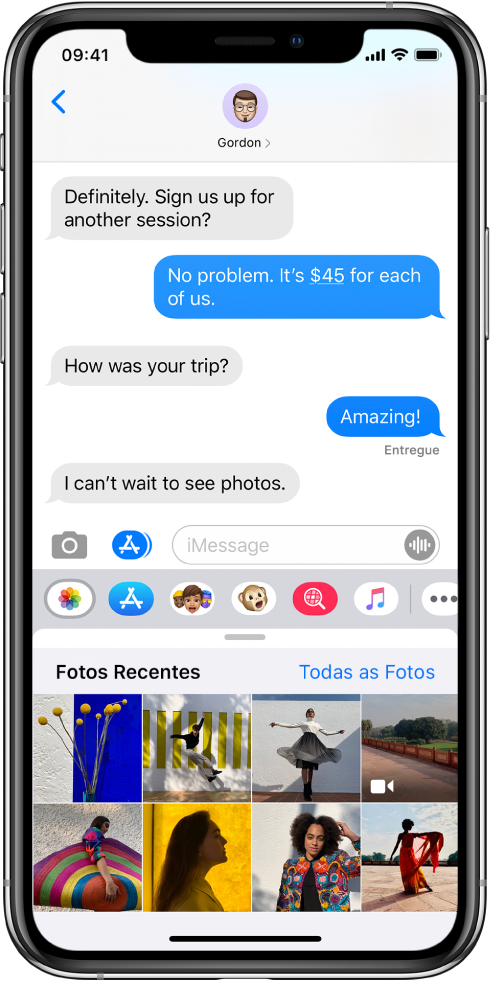
Toque em
 para enviar a mensagem ou
para enviar a mensagem ou  para cancelar.
para cancelar.
Marque ou edite uma foto
Você pode marcar ou editar uma foto antes de enviá-la em uma conversa no app Mensagens.
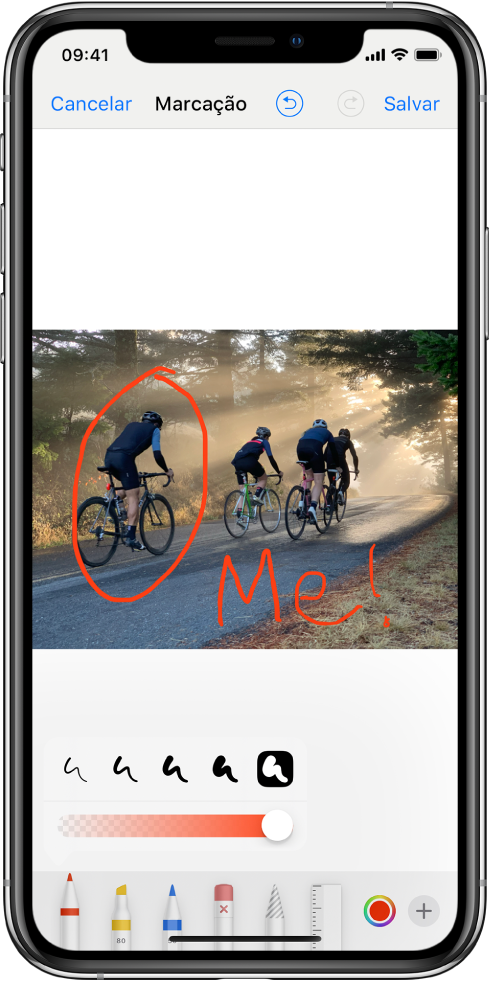
Toque em
 na gaveta de apps e escolha uma foto.
na gaveta de apps e escolha uma foto.Toque na foto no balão de mensagem e faça o seguinte:
Toque em Marcação, use as ferramentas de Marcação para desenhar na foto e toque em Salvar.
Toque em Editar, use as ferramentas de edição de fotos para editar a foto e toque em OK.
Toque em OK, adicione uma mensagem e toque em
 para enviar a foto ou toque em
para enviar a foto ou toque em  para remover a foto do balão de mensagem.
para remover a foto do balão de mensagem.
Adicione efeitos de câmera a uma foto ou vídeo
Ao tirar uma foto ou gravar um vídeo em uma conversa no app Mensagens, você pode adicionar efeitos de câmera a ele — como filtros, adesivos, legendas e formas.
Em uma conversa no app Mensagens, toque em
 e escolha o modo Foto ou Vídeo.
e escolha o modo Foto ou Vídeo.Toque em
 e faça o seguinte:
e faça o seguinte:Toque em
 e escolha um Animoji (em modelos compatíveis).
e escolha um Animoji (em modelos compatíveis).Toque em
 e escolha um filtro para aplicar à imagem.
e escolha um filtro para aplicar à imagem.Toque em
 para adicionar uma etiqueta de texto ou
para adicionar uma etiqueta de texto ou  para adicionar uma forma.
para adicionar uma forma.Toque em
 para adicionar um adesivo de Memoji ou
para adicionar um adesivo de Memoji ou  para adicionar um adesivo de Emoji.
para adicionar um adesivo de Emoji.
Toque em
 para fechar a janela de efeitos.
para fechar a janela de efeitos.Toque em
 para tirar uma foto ou
para tirar uma foto ou  para gravar um vídeo.
para gravar um vídeo.Toque em OK para adicionar a foto ou vídeo ao balão de mensagem, onde você pode adicionar uma mensagem, ou toque em
 para enviar a foto ou vídeo diretamente.
para enviar a foto ou vídeo diretamente.
Envie uma mensagem de áudio
Em uma conversa, mantenha
 pressionado para gravar uma mensagem de áudio.
pressionado para gravar uma mensagem de áudio.Toque em
 para ouvir a mensagem antes de enviá-la.
para ouvir a mensagem antes de enviá-la.Toque em
 para enviar a mensagem ou
para enviar a mensagem ou  para cancelar.
para cancelar.
Nota: para economizar espaço, o iPhone apaga automaticamente as mensagens de áudio dois minutos depois de ouvidas, a não ser que você toque em Manter. Para sempre manter as mensagens de áudio, acesse Ajustes ![]() > Mensagens > Expirar (sob “Mensagens de Áudio”) e toque em Nunca.
> Mensagens > Expirar (sob “Mensagens de Áudio”) e toque em Nunca.
Ouça ou responda uma mensagem de áudio
Eleve o iPhone ao ouvido para reproduzir as mensagens de áudio recebidas.
Eleve-o novamente para responder.
Para ativar ou desativar esse recurso, acesse Ajustes ![]() > Mensagens e desative “Eleve para Ouvir”.
> Mensagens e desative “Eleve para Ouvir”.
Compartilhe, salve, imprima, copie ou apague uma mensagem ou anexo
Em uma conversa, faça o seguinte com anexos:
Compartilhar, salvar ou imprimir um anexo: toque no anexo e toque em
 .
.Copiar um anexo: toque e mantenha pressionado o anexo e, em seguida, toque em Copiar.
Compartilhar itens de outro app: no outro app, toque em Compartilhar ou
 e toque em Mensagens.
e toque em Mensagens.Encaminhar uma mensagem ou anexo: mantenha o toque em uma mensagem ou anexo, toque em Mais, selecione itens adicionais se desejar e toque em
 .
.Apagar uma mensagem ou anexo: mantenha o toque em uma mensagem ou anexo, toque em Mais, selecione itens adicionais se desejar e toque em
 .
.
Nota: anexos enviados via iMessage (como fotos e vídeos) podem ser enviados à Apple e criptografados para que nenhuma outra pessoa além do remetente e do destinatário possa acessá-los. Para melhorar o desempenho, o dispositivo pode enviar anexos automaticamente à Apple enquanto você estiver redigindo uma iMessage. Se a mensagem não for enviada, os anexos serão apagados do servidor após vários dias.